win10系统提示“未能连接一个windows服务”的操作技巧
发布日期:2019-07-05 作者:win10正式版 来源:http://www.win10g.com
今天和大家分享一下win10系统提示“未能连接一个windows服务”问题的解决方法,在使用win10系统的过程中经常不知道如何去解决win10系统提示“未能连接一个windows服务”的问题,有什么好的办法去解决win10系统提示“未能连接一个windows服务”呢?小编教你只需要1、首先同时按下win+R,打开win10系统中的“运行”命令,然后输入CMd 2、然后在CMd里输入"nETsH winsoCK REsET CATALoG" 命令,然后重新启动system Event notification service服务就可以了;下面就是我给大家分享关于win10系统提示“未能连接一个windows服务”的详细步骤::
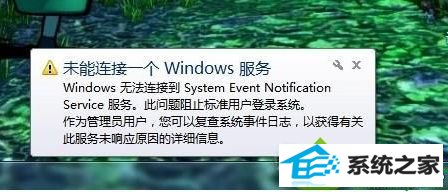
以下是小编为大家带来的关于解决win10系统提示“未能连接一个windows服务”的方法:
1、首先同时按下win+R,打开win10系统中的“运行”命令,然后输入CMd;
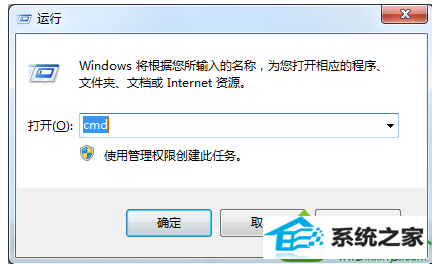
2、然后在CMd里输入"nETsH winsoCK REsET CATALoG" 命令,然后重新启动system Event notification service服务。
3、如果提示出错,则进入安全模式,重新运行CMd并输入"nETsH winsoCK REsET CATALoG" 命令,然后重启下system Event notification service服务,显示系统恢重启正常。

以上方法对于一些win10用户可能会无效,或许是由于第三方开机加速软件所导致的,大家可以卸载后再尝试,应该就可以了,win10系统提示“未能连接一个windows服务”的解决方法就跟大家分享到这里
------分隔线------
- 栏目专题推荐
萝卜家园装机助理
西瓜win8系统下载
冰封xp系统下载
联想装机助手
好用装机助理
西瓜xp系统下载
电脑公司装机管家
系统之家一键重装系统
WIN10一键重装系统
正式版u盘启动盘制作工具
白云重装系统
小猪装机管家
闪电系统
飞飞win8系统下载
闪电win7系统下载
小熊u盘启动盘制作工具
大白菜装机卫士
雨林木风win8系统下载
系统兔装机大师
总裁装机助手
 电脑公司Window10 v2020.05 32位 大神装机版电脑公司Window10 v2020.05 32位 大神装机版
电脑公司Window10 v2020.05 32位 大神装机版电脑公司Window10 v2020.05 32位 大神装机版 系统之家Win10 清爽装机版64位 2020.11系统之家Win10 清爽装机版64位 2020.11
系统之家Win10 清爽装机版64位 2020.11系统之家Win10 清爽装机版64位 2020.11 系统之家Windows10 正式装机版64位 2020.07系统之家Windows10 正式装机版64位 2020.07
系统之家Windows10 正式装机版64位 2020.07系统之家Windows10 正式装机版64位 2020.07 系统之家Win7 官网装机版 2020.06(32位)系统之家Win7 官网装机版 2020.06(32位)
系统之家Win7 官网装机版 2020.06(32位)系统之家Win7 官网装机版 2020.06(32位) 番茄花园Win10 安全装机版 2021.03(32位)番茄花园Win10 安全装机版 2021.03(32位)
番茄花园Win10 安全装机版 2021.03(32位)番茄花园Win10 安全装机版 2021.03(32位) 系统之家win10免激活64位精选超速版v2021.11系统之家win10免激活64位精选超速版v2021.11
系统之家win10免激活64位精选超速版v2021.11系统之家win10免激活64位精选超速版v2021.11
- 系统教程推荐
- win10系统鼠标光标总是乱移动的还原步骤
- 禁用Ghost win7旗舰版锁屏(日升级)_win7旗舰版锁屏
- 笔者详解win10系统U盘装系统提示windows找不到文件C:\windows\explor
- 快速恢复win10系统右键发送到选项为空白的办法
- 保护win 10系统安全组策略禁止页面自动下载配置
- 老友设置win8系统从视频中提取音频文件的教程
- 主编为你win10系统文件夹共享权限设置 的教程
- 绿茶设置win10系统打印机显示叹号无法打印的步骤
- 彻底隐藏win10系统隐藏的文件夹
- Msdn订阅网站发布win7创意者升级iso镜像下载
- 老司机恢复win8系统打开网页无法加载视频的教程
- win10系统右键如果添加office的word/Excel/ppt功能
- 电脑店恢复win10系统打开迅雷影音播放视频闪退的方法
- win10系统电脑连接Mp3/Mp4后无法识别的解决办法
- 小编为你win10系统休眠时断网的办法
